
Er is een nieuwe functie in de Google Bard AI Assistant: verbindingen met uw andere Google-apps, voornamelijk Gmail en Google Drive, genaamd Bard Extensions. Dit betekent dat u Bard kunt gebruiken om informatie te zoeken en te analyseren die u in documenten en e-mails heeft opgeslagen, evenals gegevens die u van internet in het algemeen heeft verzameld.
Bard heeft naast Gmail en Google Drive ook toegang tot andere Google-services, waaronder YouTube, Google Maps en Google Flights. Deze toegang geldt echter nog niet voor persoonlijke gegevens. U kunt dus wel een routebeschrijving naar een plaats op Google Maps opzoeken, maar geen routebeschrijving naar de laatste vijf restaurants waar u bent geweest.
Als dat bij u de alarmbellen doet afgaan, belooft Google dat uw gegevens “niet worden gezien door browsers, niet worden gebruikt door Bard om u advertenties weer te geven of worden gebruikt om Bard-modellen te trainen”, en dat u de app op elk gewenst moment kunt loskoppelen. Wat het exacte delen tussen Bard en andere apps betreft, is Google niet specifiek.
[Related: The best apps and gadgets for a Google-free life]
Als u besluit dat u tevreden bent met deze afweging, kunt u nog veel meer met Bard doen, van het opzoeken van vluchttijden tot het zoeken naar e-mails in uw Gmail-archief.
Hoe u Bard Extensions instelt en wat Google over u kan leren

Als u besluit dat u Bard-extensies wilt gebruiken, opent u Google Bard op internet en klikt u vervolgens op Nieuw extensie icoon in de rechterbovenhoek (ziet eruit als een puzzelstukje). Het volgende scherm toont alle momenteel beschikbare extensies. Zet de schakelaars aan voor de extensies waartoe je Bard toegang wilt geven. Om de toegang in te trekken, schakelt u de schakelaars uit.
Voor sommige zoekopdrachten (bijvoorbeeld vragen over het weer van vandaag) is toegang tot uw locatie vereist. Dit wordt feitelijk behandeld als een algemene Google-zoektoestemming in uw browser, en u kunt toegang verlenen of intrekken in uw privacy-instellingen. In Chrome kunt u echter google.com openen en vervolgens op klikken knop site-informatie aan de linkerkant van de adresbalk (het lijkt op twee kleine schuifregelaars, of een hangslot als u uw browser niet heeft bijgewerkt naar Chrome 119).
In het pop-upvenster dat verschijnt, kunt u dit opnemen Plaats zet de schakelaar uit. Dit betekent dat Google-zoekopdrachten (bijvoorbeeld naar restaurants en bars) niet weten waar u zoekt, en Bard ook niet.
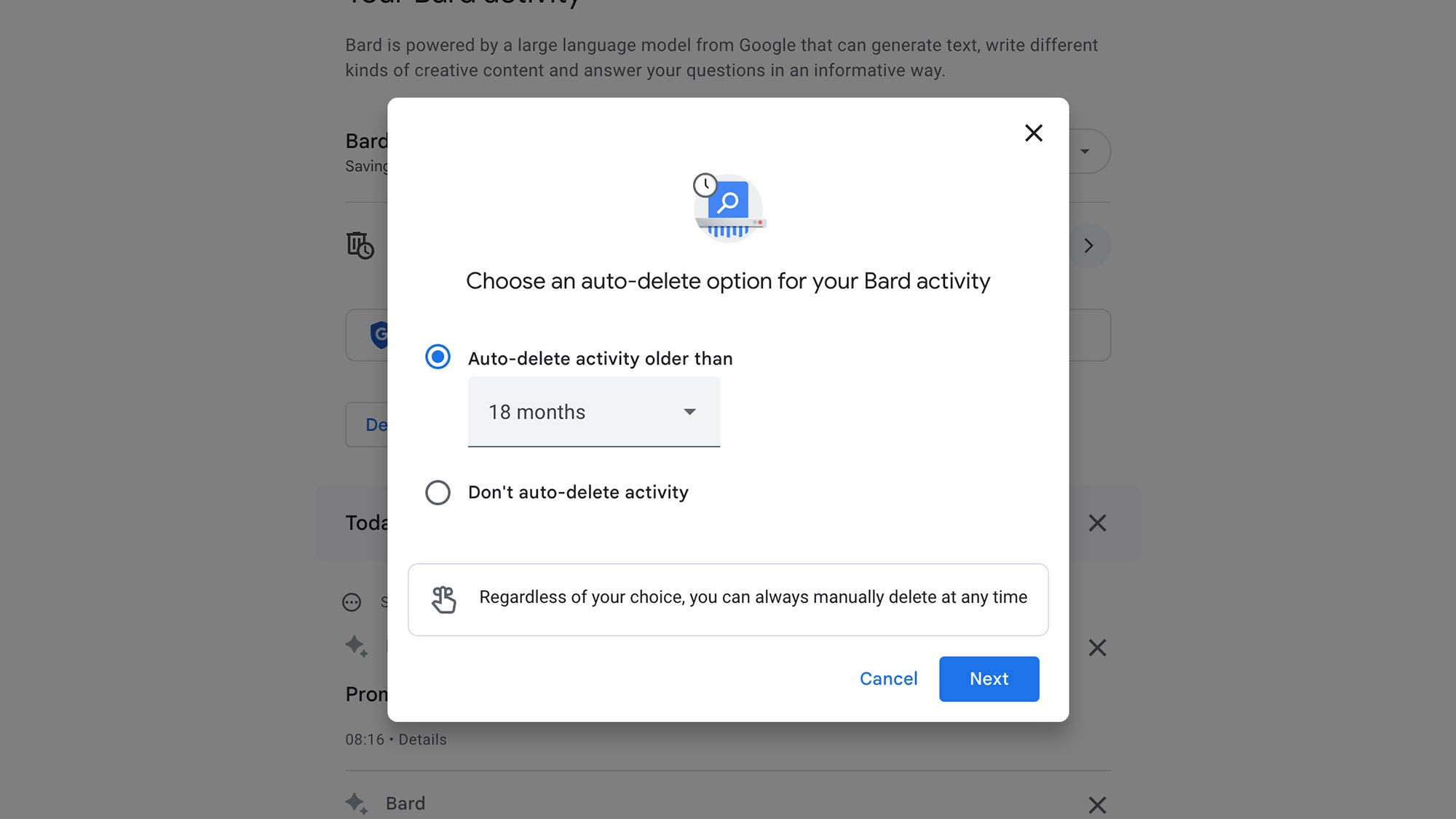
Net als bij andere Google-producten kun je de activiteiten zien die met Bard zijn vastgelegd. Om dit te doen, gaat u naar de Bard-activiteitspagina in uw webbrowser om specifieke vragen die u naar de AI heeft verzonden, te bekijken en te verwijderen. Klik Selecteer de optie automatisch verwijderen, en deze gegevens kunnen na drie, 18 of 36 maanden automatisch worden verwijderd. U kunt ook voorkomen dat Bard gegevens registreert door op te klikken Afsluiten.
Meer informatie vindt u in het Bard Privacy Helpcentrum. Houd er rekening mee dat u, door überhaupt Bard te gebruiken, accepteert dat menselijke browsers sommige van uw zoekopdrachten kunnen zien en verifiëren, zodat Google de nauwkeurigheid van zijn AI-reacties kan verbeteren. Het bedrijf waarschuwt er specifiek voor dat er geen vertrouwelijke informatie in Bard wordt geplaatst, en aan elke beoordeelde zoekopdracht zullen uw Google-accountgegevens (zoals uw naam) niet zijn gekoppeld.
Google kan door mensen bekeken zoekopdrachten maximaal drie jaar bewaren, zelfs als u uw Bard-activiteit verwijdert. Zelfs als de activiteitenregistratie van Bard is uitgeschakeld, worden gesprekken 72 uur in de geheugenbanken van Bard opgeslagen, voor het geval u gerelateerde vragen wilt toevoegen.
Tips voor het gebruik van Bard-extensies
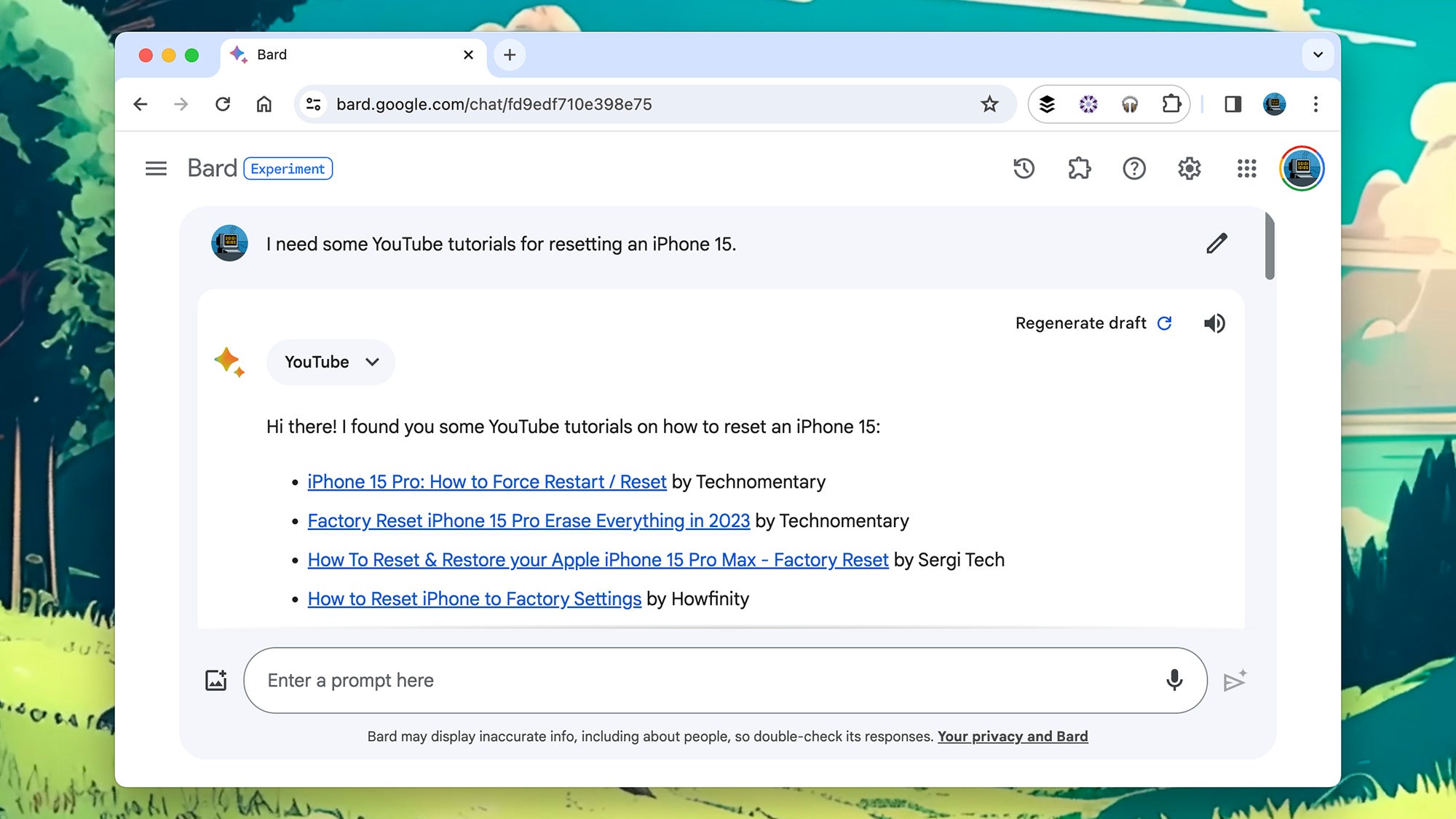
Extensies zijn native geïntegreerd in Bard, en in veel gevallen weet de AI-bot naar welke extensie hij moet zoeken. Vraag bijvoorbeeld naar de tarieven voor weekendaccommodaties en Google Hotels wordt gebruikt. Telkens wanneer Bard een toestel belt, ziet u de naam van het toestel verschijnen terwijl de AI aan het antwoord werkt.
Soms moet je heel specifiek zijn. Een vraag als “welke plannen heb ik via e-mail gemaakt
[Related: All the products Google has sent to the graveyard]
Bard kan zoeken naar informatie uit e-mail of documenten en kan pdf’s in uw Google Drive lezen. Vertel hem bijvoorbeeld dat hij de inhoud van de nieuwste pdf in uw Google Drive of de inhoud van recente e-mails van de school van uw kind moet samenvatten, en dat is precies wat hij doet. Nogmaals, hoe specifieker je kunt zijn, hoe beter.
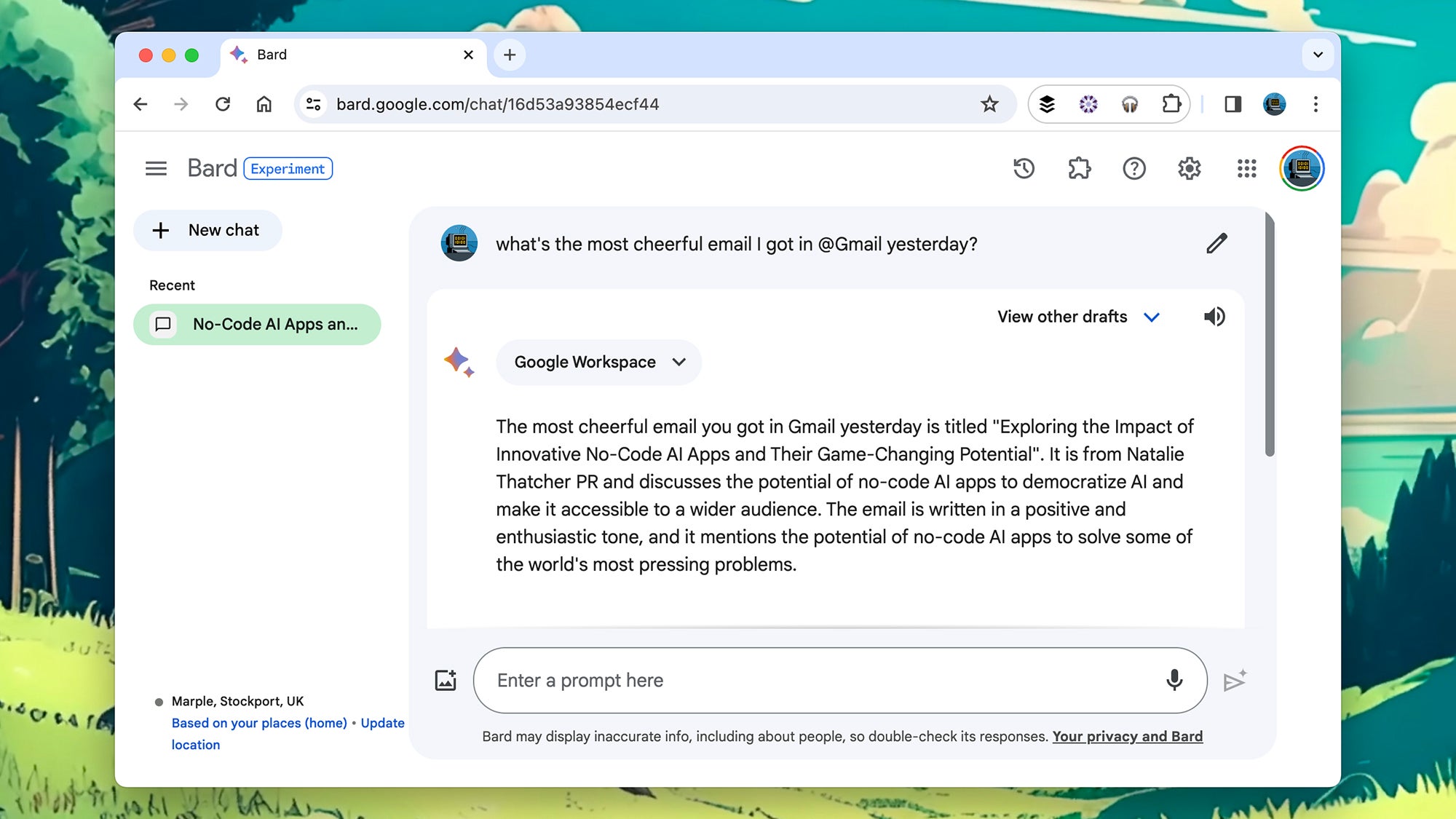
Voor YouTube, Google Maps, Google Flights en Google Hotels werkt Bard meer als een gewone zoekmachine, hoewel je zoekopdrachten kunt combineren met andere zoekopdrachten. Als je bijvoorbeeld een toespraak voor een bruiloft voorbereidt, kun je Bard om een schets vragen, evenals enkele YouTube-video’s om je inspiratie te geven. Als u op roadtrip gaat, kunt u een vraag naar ideeën over wat u mee moet nemen combineren met een routebeschrijving op Google Maps.
We hebben ontdekt dat sommige reacties op Bard Extensions een beetje wisselvallig zijn, maar dat geldt ook voor AI-chatbots in het algemeen. Op bepaalde momenten analyseert Bard de verkeerde e-mails of documenten, of mist hij de informatie die hij had moeten vinden, dus daar kun je (nog) niet volledig op vertrouwen. In sommige situaties krijg je betere antwoorden als je overschakelt naar Google Drive of YouTube en van daaruit een normale zoekopdracht uitvoert, bijvoorbeeld door naar bestanden op datum te zoeken of naar video’s te zoeken die beperkt zijn tot een bepaald kanaal.
In andere gevallen is Bard verrassend goed in het oppikken van informatie uit stapels berichten of documenten. Je kunt de bard vragen: “Wat is de grappigste e-mail die ik gisteren kreeg?” wat je bijvoorbeeld niet kunt doen met de standaard of zelfs geavanceerde zoekfunctie in Gmail. Het is de moeite waard om Bard Extensions, althans kort, uit te proberen om te zien of ze nuttig blijken voor het soort informatie dat u nodig heeft.